Q&Aナンバー【6406-6431】更新日:2006年12月26日
このページをブックマークする(ログイン中のみ利用可)
[Windows XP] FAXを送信するとき、「送信者情報」画面で設定した内容を削除したり変更する方法を教えてください。
| 対象機種 | すべて |
|---|---|
| 対象OS |
|
 質問
質問
Windows XP標準のFAX機能でFAXを送信すると、設定した「送信者情報」が受信先のFAXに表示されてしまいます。
「送信者情報」を非表示にしたり、特定の相手に送るFAXだけ「送信者情報」の内容を変更することができますか。
「送信者情報」を非表示にしたり、特定の相手に送るFAXだけ「送信者情報」の内容を変更することができますか。
 回答
回答
FAXを送受信する設定を実行すると、「送信者情報」を入力する画面が表示されます。
「送信者情報」には「氏名」、「FAX 番号」、「電子メールアドレス」など、送信者の情報を入力します。
入力した項目は、送信したFAX に表示されます。
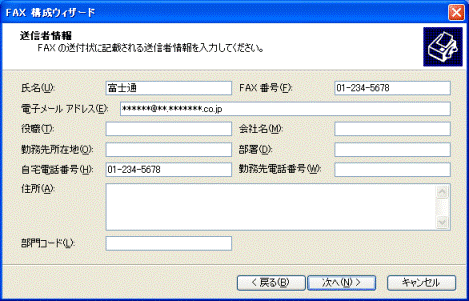
(「送信者情報」の設定画面の一例です。)
特定の送信先へ送るFAXだけ、「送信者情報」を削除したり、変更したい場合は、次の手順で操作を行います。


Windows XP標準のFAX機能を利用して、FAXを送信するときは、あらかじめFAXの送受信ができるように設定をしておく必要があります。
FAXの送受信を行うための設定および、FAXを送受信する手順は、次のQ&Aをご覧ください。
 [Windows XP] FAX を送受信する方法を教えてください。(新しいウィンドウで表示)
[Windows XP] FAX を送受信する方法を教えてください。(新しいウィンドウで表示)
「送信者情報」には「氏名」、「FAX 番号」、「電子メールアドレス」など、送信者の情報を入力します。
入力した項目は、送信したFAX に表示されます。
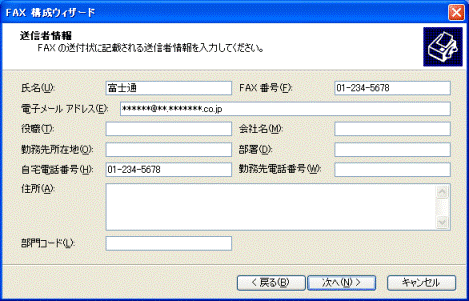
(「送信者情報」の設定画面の一例です。)
特定の送信先へ送るFAXだけ、「送信者情報」を削除したり、変更したい場合は、次の手順で操作を行います。

- 「スタート」ボタン→「すべてのプログラム」→「アクセサリ」→「通信」→「FAX」→「FAXコンソール」の順にクリックします。
- 「FAX 構成ウィザード」が表示されます。
「キャンセル」ボタンをクリックします。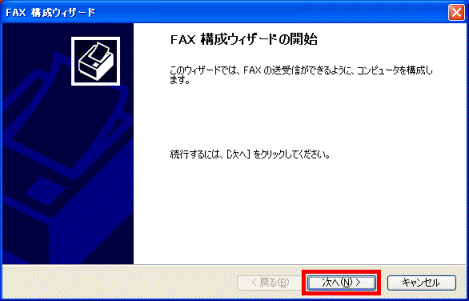

「FAX 構成ウィザード」が表示されない場合は、手順4.へ進みます。 - 「次のFAX 送信時にこのウィザードを表示しますか?」と表示されます。
「いいえ」ボタンをクリックします。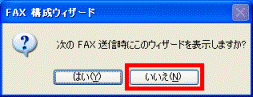
- 「FAXコンソール」が起動します。

「Windows セキュリティの重要な警告」が表示された場合は、「ブロックを解除する」ボタンをクリックします。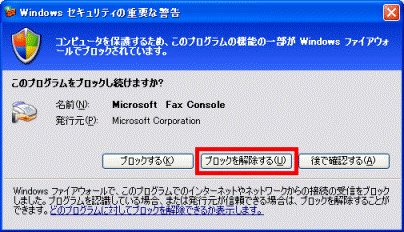
- 「ファイル」メニュー→「FAXの送信」の順にクリックします。
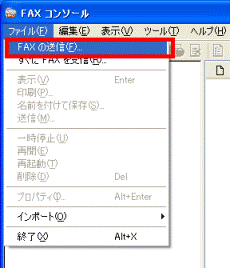
- 「FAX送信ウィザードの開始」が表示されます。
「次へ」ボタンをクリックします。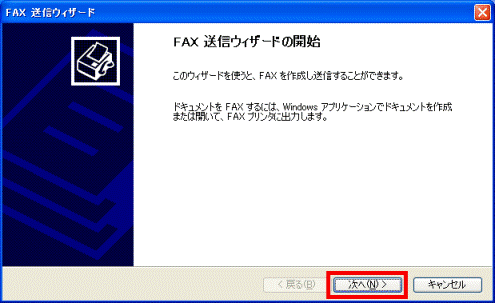
- 「受信者情報」が表示されます。
「送信先」欄へ送信する相手先を入力します。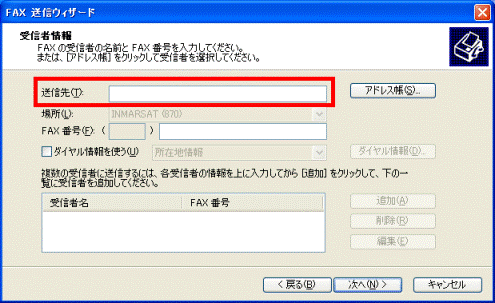
- FAX番号欄へ送信先のFAX番号を入力します。
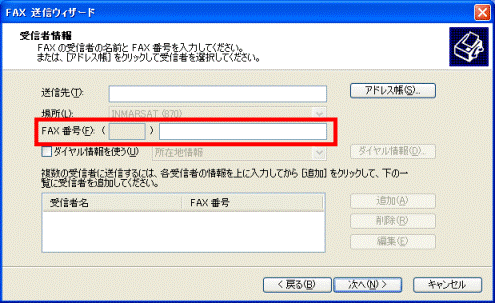
- 「次へ」ボタンをクリックします。
- 「送付状の準備をしています」と表示されます。
「送信者情報」ボタンをクリックします。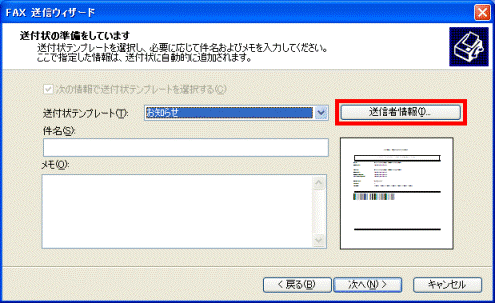
- 「送信者情報」が表示されます。
「情報をこの転送のみに使用する」をクリックしてチェックを付けます。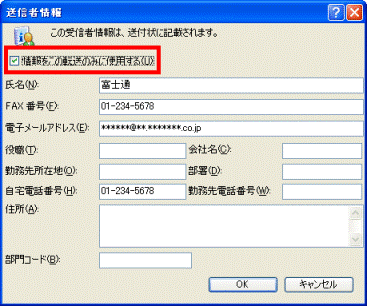

必ず「情報をこの転送のみに使用する」にチェックをつけてください。
チェックをつけていないと、設定した内容が削除されたり、変更した内容が保存されます。 - 今回送信するFAXでだけ使いたい情報を入力しなおします。
必要に応じて表示させたくない項目の内容を削除します。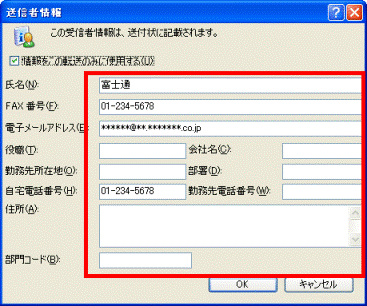
- 「OK」ボタンをクリックします。
- 「送付状の準備をしています」に戻ります。
「送付状」を設定します。この画面で設定できる項目は、次のとおりです。- 「送付状テンプレート」 :
 ボタンをクリックし、一覧から送付状のテンプレートを選択します。
ボタンをクリックし、一覧から送付状のテンプレートを選択します。 - 「件名」 : 送信するFAX の件名を入力します。
- 「メモ」 : FAX の本文を入力します。

「件名」、「メモ」のどちらかを必ず入力してください。 - 「送付状テンプレート」 :
- 「次へ」ボタンをクリックします。
- 「スケジュール」画面が表示されます。
「いつこの FAX を送信しますか?」および「FAX の優先度は?」で、送信するFAX にあった設定をクリックします。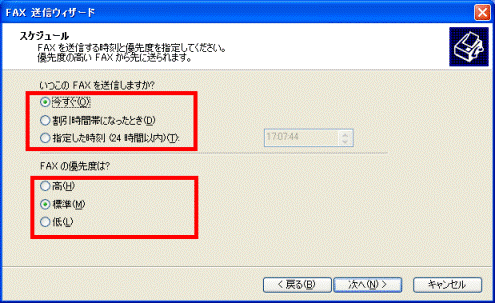
- 「次へ」ボタンをクリックします。
- 「FAX 送信ウィザードの完了」と表示されます。
「完了」ボタンをクリックします。

「FAXのプレビュー」ボタンをクリックすると、送信するFAXの内容を確認することができます。

Windows XP標準のFAX機能を利用して、FAXを送信するときは、あらかじめFAXの送受信ができるように設定をしておく必要があります。
FAXの送受信を行うための設定および、FAXを送受信する手順は、次のQ&Aをご覧ください。
 [Windows XP] FAX を送受信する方法を教えてください。(新しいウィンドウで表示)
[Windows XP] FAX を送受信する方法を教えてください。(新しいウィンドウで表示)


